|
PHILANTHA

Ringrazio Yvonne per avermi permesso di tradurre i suoi tutorial.

Porta con te l'immagine per tenere il segno.

Se vuoi stampare


|
qui puoi trovare qualche risposta ai tuoi dubbi.
Se l'argomento che ti interessa non è presente, ti prego di segnalarmelo.
Questo tutorial è stato creato con PSP X3, ma può essere eseguito anche con le altre versioni di PSP.
Per tradurlo, ho usato PSP X.
Occorrente:
Materiale qui
Il bel tube della donna è di DBK. Grazie Katrina.
Il resto del materiale è di Yvonne.
Grazie a tutti i creatori di tubes per le loro immagini.
Lascia intatto il nome del tube. Il © appartiene all'artista originale.
Mantieni il credito di chi ha creato il tube.
Filtri
in caso di dubbi, ricorda di consultare la mia sezione filtri qui
Filters Unlimited qui
&<BKG Kaleidoscope> qui
AAA Frames qui
CPK Designs qui
Dragonfly - Sinedots II qui
Alien Skin Eye Candy 5 Impact qui
Graphics Plus qui

se usi altri colori, sperimenta le modalità di miscelatura e opacità più adatte a questi colori
1. Imposta il colore di primo piano con ##d2b17c,
e il colore di sfondo con #000000.
2. Apri una nuova immagine trasparente 900 x 600 pixels.
Livelli>Nuovo livello raster.
Selezione>Seleziona tutto.
3. Apri il tube DBK Ethnic Model-B132[11] e vai a Modifica>Copia.
minimizza il tube, perchè ti servirà ancora
Torna al tuo lavoro e vai a Modifica>Incolla nella selezione.
Selezione>Deseleziona.
4. Effetti>Effetti di immagine>Motivo unico, con i settaggi standard.

5. Regola>Sfocatura>Sfocatura radiale.
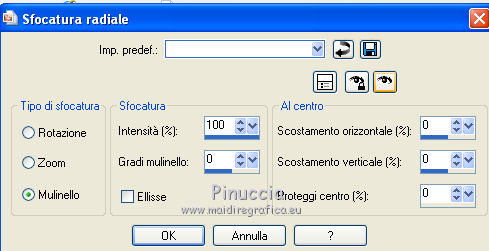
6. Livelli>Unisci>Unisci tutto.
7. Effetti>Plugins>Graphics Plus - Cross Shadow, con i settaggi standard.

8. Effetti>Effetti di distorsione>Coordinate polari.

9. Effetti>Plugins>Filters Unlimited 2.0 - &<BKG Kaleidoscope> - 4QFlip ZBottomR.
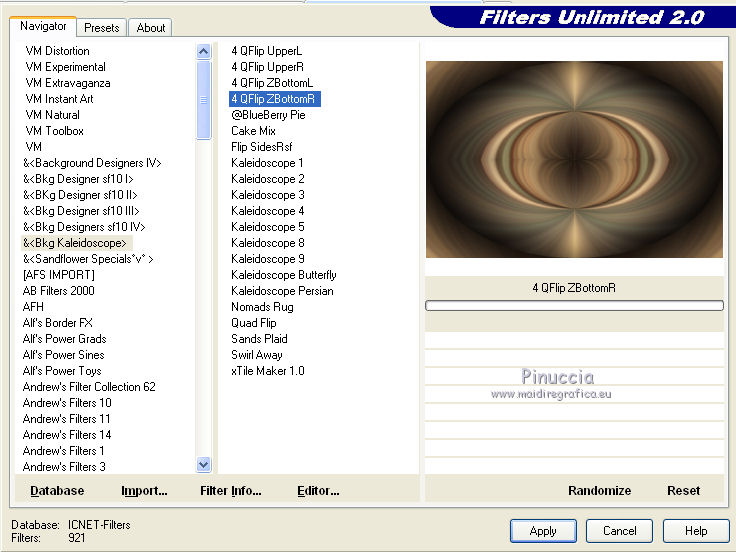
10. Attiva lo strumento Selezione 
clicca sull'icona Selezione personalizzata 
e imposta i seguenti settaggi.

Mantieni selezionato.
11. Effetti>Effetti geometrici>Cerchio.
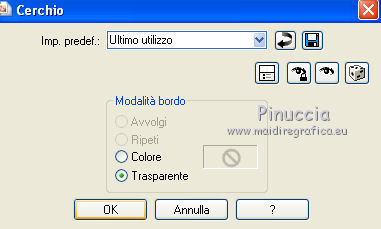
12. Selezione>Innalza selezione a livello.
Selezione>Deseleziona.
13. Attiva nuovamente il tube DBK Ethnic Model-B132[1].
Attiva lo strumento Selezione  , cerchio, , cerchio,

e traccia una selezione di circa 80 x 80 pixels,
mentre tracci la selezione, puoi controllare la dimensione nella barra inferiore.
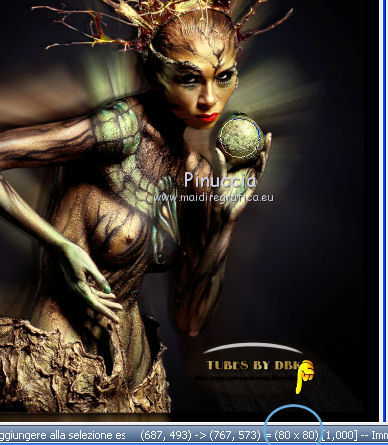
14. Modifica>Copia.
mantieni selezionato e minimizza il tube che ti servirà ancora
Torna al tuo lavoro e vai a Modifica>Incolla come nuovo livello.
Lascialo come sta. Non spostarlo.
15. Effetti>Plugins>Alien Skin Eye Candy 5 Impact - Glass,
seleziona il preset Clear e ok.

16. Immagine>Ridimensiona, al 75%, tutti i livelli non selezionato, bicubica.

Livelli>Unisci>Unisci giù.
17. Effetti>Plugins>Alien Skin Eye Candy 5 Impact - Glass, con i settaggi precedenti.
18. Effetti>Plugins>Alien Skin Eye Candy 5 Impact - Perspective Shadow.
Seleziona Drop Shadow,Blurry e ok.

19. Immagine>Ridimensiona, all'85%, tutti i livelli non selezionato, bicubica.
20. Livelli>Duplica.
21. Effetti>Effetti di distorsione>Onda.

22. Cambia la modalità di miscelatura di questo livello in Indebolisci.
Livelli>Disponi>Sposta giù.
23. Selezione personalizzata 

24. Livelli>Nuovo livello raster
(questo livello dovrebbe essere al secondo posto dall'alto nella paletta dei livelli).

Riempi  la selezione con il colore di sfondo. la selezione con il colore di sfondo.
Selezione>Deseleziona.
25. Effetti>Plugins>Filters Unlimited 2.0 - &<BKG Kaleidoscope> - Kaleidoscope 8.
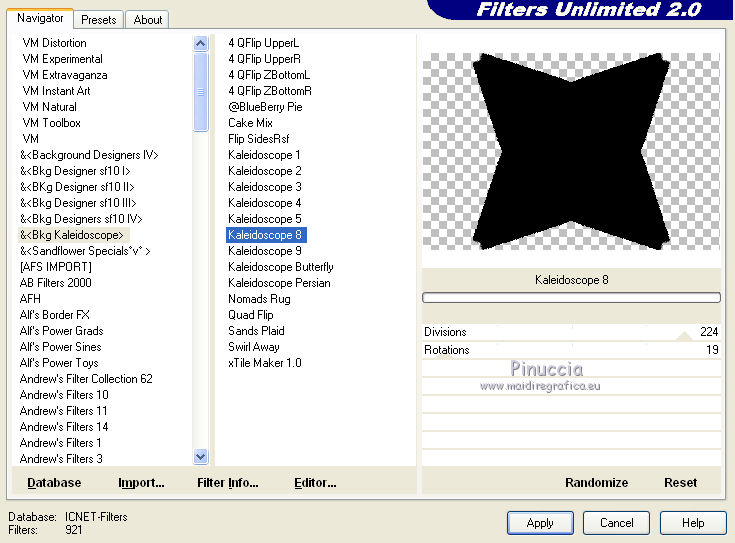
25. Effetti>Plugins>Filters Unlimited 2.0 - &<BKG Kaleidoscope> - Kaleidoscope Butterfly.
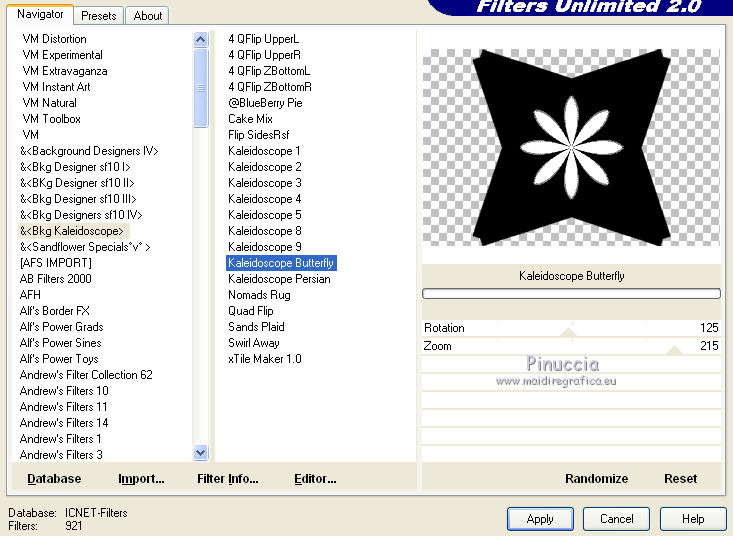
26. Cambia la modalità di miscelatura di questo livello in Luce diffusa,
e abbassa l'opacità al 40%.
27. Livelli>Duplica.
Immagine>Ruota per gradi

Cambia la modalità di miscelatura di questo livello in Indebolisci,
e mantieni l'opacità a 40.
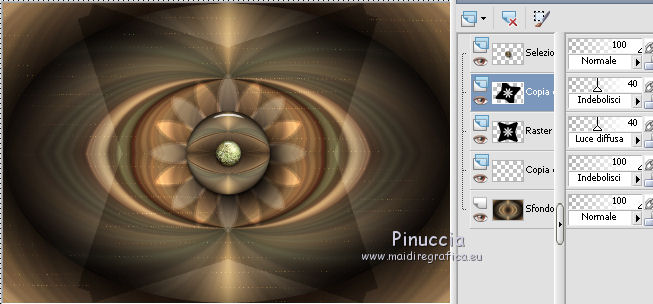
*****
Se stai usando i miei colori passa al punto 36.
Passaggio extra.
In seguito al cambio della modalità di miscelatura in Indebolisci, si dovrebbero vedere soltanto i petali e non il resto dell'immagine,
(vedi l'immagine a sinistra)
Usando altri colori, è probabile che questa parte rimanga visibile.
A destra è indicata la parte che non vede essere visibile.
Per visualizzare meglio l'esempio, ho aumentato l'opacità del livello.
 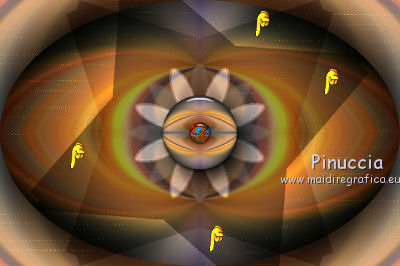
In questo caso, procedi così.
A. Livelli>Visualizza>Nessuno.
B. Apri e attiva il secondo livello dall'alto - Copia di Raster 1.
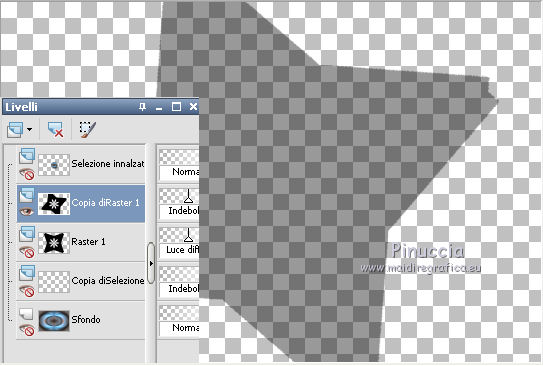
C. Lascia l'opacità a 40, ma riporta la modalità di miscelatura a Normale.
D. Attiva lo strumento Bacchetta magica 
E. clicca sulla parte scura dell'immagine per selezionarla.
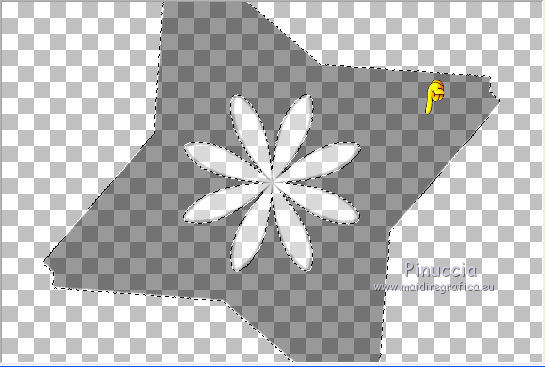
Premi sulla tastiera il tasto CANC.
Selezione>Deseleziona.
F. Riporta la modalità di miscelatura del livello a Indebolisci,
e lascia l'opacità a 40.
G. Livelli>Visualizza>Tutto.
Risultato.
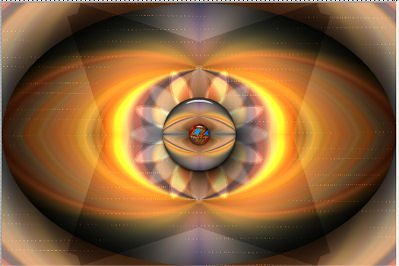
*****
28. Livelli>Unisci>Unisci tutto.
29. Effetti>Plugins>Dragonfly - Sinedots II - colore di primo piano.
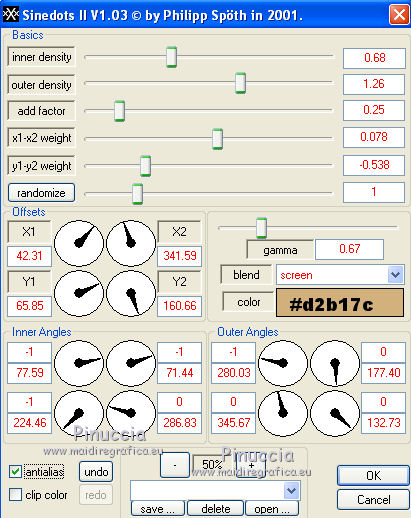
30. Selezione personalizzata 

31. Livelli>Nuovo livello raster.
Imposta il colore di primo piano con #6d5e3e,
e riempi  la selezione con questo colore. la selezione con questo colore.
32. Selezione>Modifica>Contrai - 10 pixels.
Premi sulla tastiera il tasto CANC.
Selezione>Deseleziona.
33. Effetti>Plugins>Alien Skin Eye Candy 5 Impact, con i settaggi precedenti.
34. Effetti>Effetti geometrici>Sfera.

Modifica>Ripeti Sfera.
35. Effetti>Effetti di immagine>Motivo unico, con i settaggi standard.
Effetti>Effetti di bordo>Aumenta.
36. Livelli>Duplica.
Cambia la modalità di miscelatura di questo livello in Moltiplica,
e abbassa l'opacità al 60%.
37. Riporta il colore di primo piano al colore iniziale #d2b17c.
Attiva il livello inferiore di sfondo.
Modifica>Copia.
38. Immagine>Aggiungi bordatura, 2 pixels, simmetriche, con il colore di sfondo.
Immagine>Aggiungi bordatura, 2 pixels, simmetriche, con il colore di primo piano.
Immagine>Aggiungi bordatura, 2 pixels, simmetriche, con il colore di sfondo.
39. Immagine>Aggiungi bordatura, con il colore di primo piano, simmetriche non selezionato.
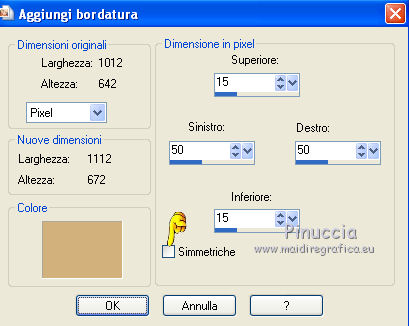
Attiva lo strumento Bacchetta magica 

Clicca sul bordo per selezionarlo.
Modifica>Incolla nella selezione.
40. Effetti>Plugins>CPK Designs - Screeening.
Selezione>Inverti.
41. Effetti>Effetti 3D>Sfalsa ombra, con il colore nero.

Ripeti l'Effetto Sfalsa ombra, cambiando verticale e orizzontale con -10.
42. Selezione>Inverti.
Selezione>Modifica>Contrai - 16 pixels.
43. Livelli>Nuovo livello raster.
Riempi  la selezione con il colore di primo piano. la selezione con il colore di primo piano.
44. Effetti>Plugins>CPK Designs - Screening.
Selezione>Deseleziona.
45. Effetti>Plugins>Alien Skin Eye Candy 5 Impact - Glass, con i settaggi precedenti.
46. Effetti>Plugins>Alien Skin Eye Candy 5 Impact - Perspective Shadow, con i settaggi precedenti.
47. Attiva nuovamente il tube DBK Ethnic Model-B132[1],
mantieni selezionato e vai a Modifica>Copia.
minimizza ancora il tube
Torna al tuo lavoro e vai a Modifica>Incolla come nuovo livello.
Immagine>Ridimensiona, al 50%, tutti i livelli non selezionato, bicubica.
48. Effetti>Plugins>Alien Skin Eye Candy 5 Impact - Glass, con i settaggi precedenti.
Spostalo  in alto a sinistra. in alto a sinistra.

49. Livelli>Duplica.
Immagine>Rifletti.
Livelli>Unisci>Unisci giù.
50. Livelli>Duplica.
Immagine>Capovolgi.
Livelli>Unisci>Unisci giù.
51. Modifica>Incolla come nuovo livello (la pallina verde è ancora in memoria).
Immagine>Ridimensiona, al 30%, tutti i livelli non selezionato, bicubica.
52. Effetti>Plugins>Alien Skin Eye Candy 5 Impact - Glass, con i settaggi precedenti.
53. Livelli>Duplica.
Posiziona  le due sfere come nell'esempio. le due sfere come nell'esempio.
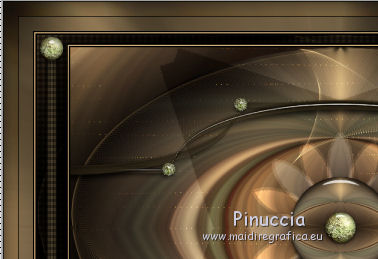
54. Assicurati di essere posizionato sul livello superiore delle due sfere.
Livelli>Unisci>Unisci giù.
55. Livelli>Duplica.
Immagine>Rifletti.
Livelli>Unisci>Unisci giù.
56. Livelli>Duplica.
Immagine>Capovolgi.
Livelli>Unisci>Unisci giù.
57. Regola>Aggiungi/Rimuovi disturbo>Aggiungi disturbo.

58. Immagine>Aggiungi bordatura, 2 pixels, simmetriche, con il colore di sfondo.
Immagine>Aggiungi bordatura, 2 pixels, simmetriche, con il colore di primo piano.
Immagine>Aggiungi bordatura, 2 pixels, simmetriche, con il colore di sfondo.
59. Immagine>Aggiungi bordatura, 50 pixels, simmetriche, con il colore di primo piano.
Seleziona questo bordo con la bacchetta magica 
60. Regola>Sfocatura>Sfocatura radiale, con i settaggi precedenti.
61. Effetti>Plugins>Graphics Plus - Cross Shadow, con i settaggi standard.
Selezione>Deseleziona.
62. Effetti>Plugins>AAA Frames - Foto Frame.
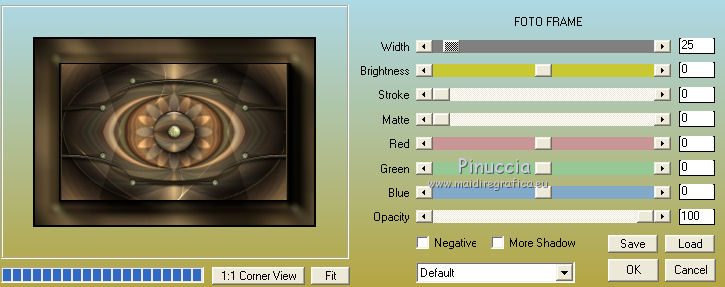
63. Attiva ancora una volta il tube DBK Ethnic Model-B132[1].
Selezione>Deseleziona.
Modifica>Copia.
Torna al tuo lavoro e vai a Modifica>Incolla come nuovo livello.
64. Immagine>Ridimensiona, al 70%, tutti i livelli non selezionato, bicubica.
Immagine>Rifletti.
Sposta  il tube a destra, come nel mio esempio. il tube a destra, come nel mio esempio.
65. Effetti>Effetti 3D>Sfalsa ombra, con il colore nero.
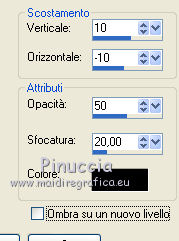
66. Aggiungi il tuo nome e/o il tuo watermark su un nuovo livello.
67. Livelli>Unisci>Unisci tutto.
Regola>Messa a fuoco>Maschera di contrasto.

68. Se vuoi, Immagine>Ridimensiona, a 800 pixels di larghezza, tutti i livelli selezionato.
69. Salva in formato jpg.
Per questo esempio tubes di Mary

AnaRidzi

ClaudiaViza

DBK Katrina.

Mary.

Thafs (da un'immagine di Danae).


Se hai problemi o dubbi, o trovi un link non funzionante,
o anche soltanto per un saluto, scrivimi.
29 Marzo 2012
|

